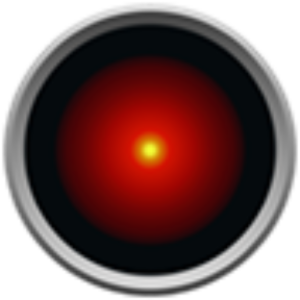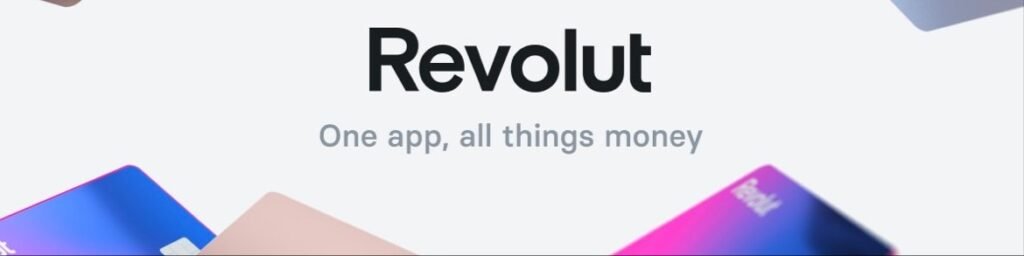iOS 26, il nuovo sistema operativo per iPhone che verrà rilasciato pubblicamente questo autunno e che è stato presentato ufficialmente in occasione della WWDC 2025, include tre piccole, ma decisamente significative, modifiche per quel che concerne gli screenshot.
iOS 26: miglioramenti per la cattura degli screenshot
Il prossimo aggiornamento software per gli smartphone di casa Apple, infatti, aggiunge un nuovo menu denominato “Screenshot” nell’app “Impostazioni” di iOS, accedendo alla sezione “Generale”. In esso, ci sono alcuni interruttori utili.
Innanzitutto, ora c’è un’opzione per gli screenshot in HDR. Quando questo formato viene selezionato, qualsiasi foto o video HDR negli screenshot apparirà effettivamente in HDR con gamma dinamica completa, se visualizzati sui modelli di iPhone più recenti e su altri dispositivi supportati.
Apple afferma che gli screenshot HDR utilizzano il formato immagine HEIF. Ad ogni modo, è ancora disponibile un’opzione per gli screenshot SDR, che vengono salvati come file PNG.
In secondo luogo, gli screenshot di CarPlay funzionano finalmente su base opt-in. Su iOS 18 e versioni precedenti, fare uno screenshot su un iPhone collegato a CarPlay genera schermate sia di iPhone che di CarPlay. A partire da iOS 26, invece, in questa situazione viene acquisito solo uno screenshot dell’iPhone per impostazione predefinita. L’acquisizione dello screenshot di CarPlay deve essere abilitata manualmente.
Poi, quando viene fatto uno screenshot su un iPhone 15 Pro o più recente, è possibile identificare il contenuto all’interno della cattura utilizzando la funzione di intelligenza visiva.
Apple ha ridisegnato l’interfaccia di screenshot su iOS 26, con le opzioni di Visual Intelligence ora mostrate nella parte inferiore dello schermo: “Chiedi” consente di chiedere a ChatGPT il contenuto in uno screenshot, “Ricerca immagini” può mostrare immagini simili a quelle in uno screenshot su Google Immagini, Etsy e Pinterest e “Evidenzia per cercare” che consente di condurre una ricerca di immagini per un oggetto specifico in uno screenshot.
Chi preferisci che gli screenshot appaiano come miniature nell’angolo in basso a sinistra dello schermo, come fanno su iOS 18 e versioni precedenti, puoi disattivare le anteprime a schermo intero nel nuovo menu delle impostazioni di cattura schermo.